LinkedIn là mạng xã hội tuyển dụng việc làm, đối tượng hướng tới là các doanh nghiệp, công ty và người đi làm, hoặc với những ai đang có nhu cần tìm kiếm việc làm, sinh viên. Mạng xã hội này sẽ kết nối chuyên nghiệp giữa những tổ chức tuyển dụng với người đang tìm việc.
Và cũng như Facebook để có thể kết nối với nhau, chúng ta cũng cần tạo tài khoản LinkedIn cá nhân, xây dựng thông tin cơ bản nhất về bản thân như bằng cấp, kỹ năng, kinh nghiệm làm việc,.... Như vậy, những nhà tuyển dụng có thể biết về những thông tin cơ bản cần thiết của bạn. LinkedIn giống như 1 bản CV trực tuyến để tiếp cận với những cơ hội việc làm đầy hấp dẫn. Quản trị mạng sẽ hướng dẫn bạn đọc cách tạo tài khoản LinkedIn trong bài viết dưới đây.
Bước 1:
Trước hết nhấp vào link dưới đây để truy cập vào trang chủ LinkedIn.
- https://www.linkedin.com/
Bước 2:
Tại giao diện đầu tên chúng ta sẽ nhập các thông tin tài khoản LinkedIn gồm: First Name (Tên), Last Name (Họ), Email, Password (Mật khẩu) tối thiểu 6 ký tự. Sau đó nhấn Join Now để gửi thông tin đăng ký.
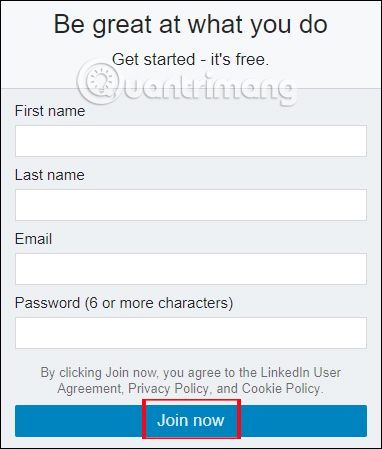
Bước 3:
Tiếp đến giao diện Security verification, nhấn chọn vào Text my phone, sau đó chuyển mã vùng Việt Nam là 84 rồi nhập số điện thoại cá nhân của bạn vào ô Enter your phone number below và click Send code để trang chủ gửi mã kích hoạt tới điện thoại cho bạn, dưới dạng tin nhắn văn bản.
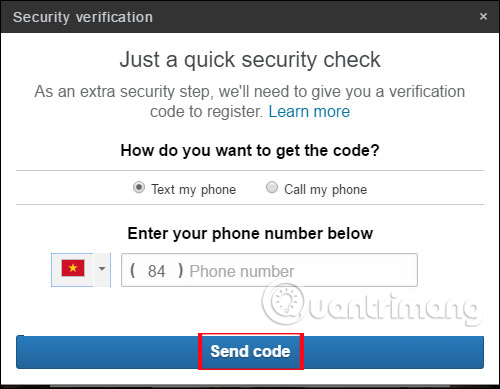
Chúng ta chờ LinkedIn gửi mã xác nhận về điện thoại rồi nhập mã vào ô Verification code và bấm Verify code để xác nhận số điện thoại.
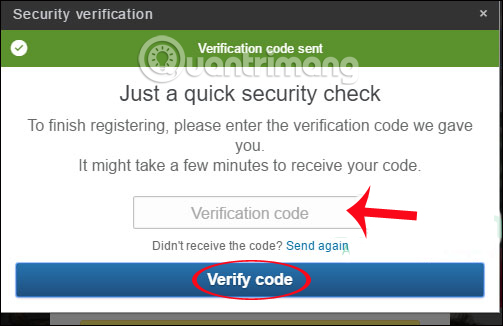
Bước 4:
Chuyển sang giao diện mới như hình dưới đây, nhập quốc gia là Việt Nam và nhập mã bưu chính Hà Nội là 10000. Nếu ở thành phố khác bạn tham khảo bài viết Danh sách mã bưu chính Postal/Zip Code tại Việt Nam để biết mã bưu chính cho thành phố bạn đang sinh sống.
Nhấn Next để chuyển sang giao diện tiếp.
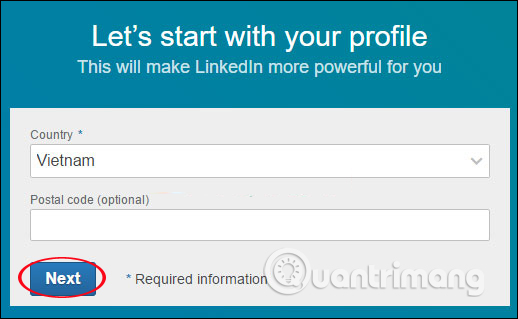
Bước 5:
Tiếp đến, nhập tên công việc và công ty của mình. Trong trường hợp là sinh viên thì điền tên trường và khóa học. Nhấn Next tiếp ở bên dưới.
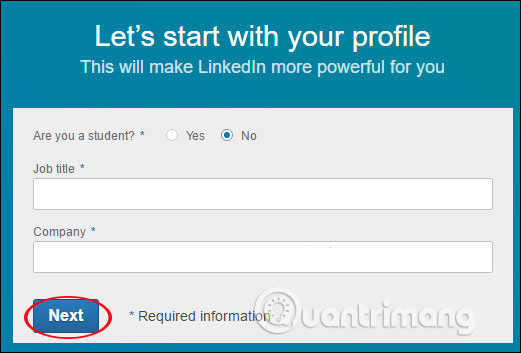
Bước 6:
Sau đó lựa chọn mục đích đăng ký tài khoản LinkedIn của bạn.
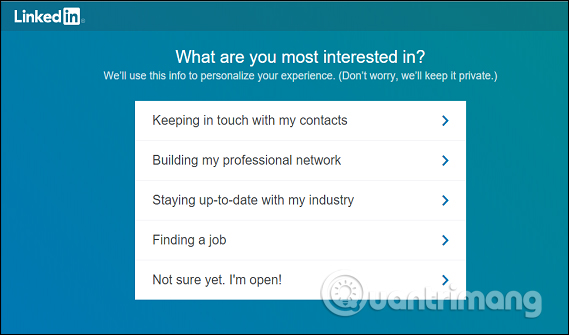
Bước 7:
Sang giao diện mới, LinkedIn yêu cầu bạn nhập mã xác minh được gửi trong email. Bạn nhập dãy số được gửi trong email vào giao diện của LinkedIn, rồi nhấn nút xác minh màu xanh ở bên dưới.
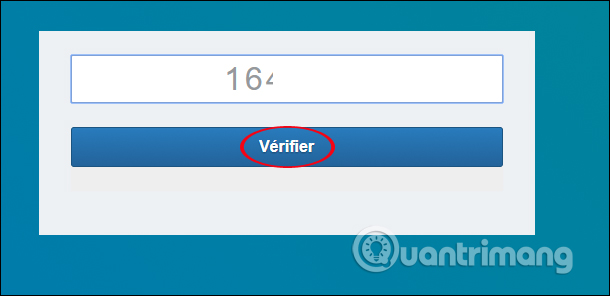
Tiếp đến cũng trong nội dung email mà LinkedIn gửi đến nhấn vào nút xác minh địa chỉ email đăng ký tài khoản LinkedIn.
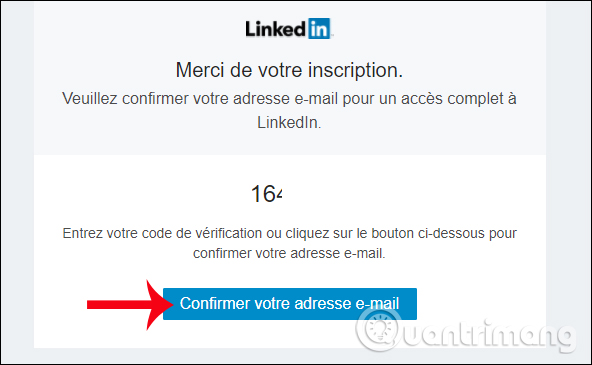
Bước 8:
Ngay lập tức bạn sẽ được chuyển đến giao diện đăng nhập tài khoản LinkedIn. Như vậy chúng ta đã đăng ký xong tài khoản LinkedIn.
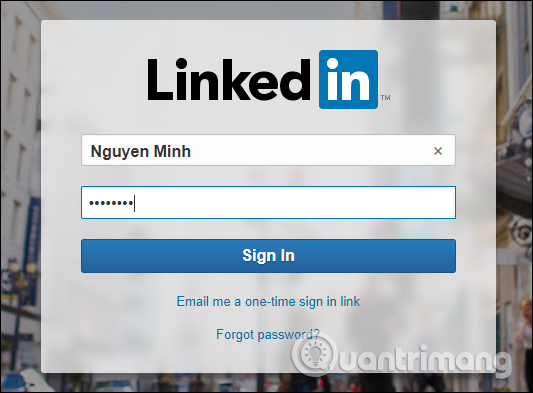
Đây là giao diện đầu tiên khi bạn đăng nhập tài khoản LinkedIn cá nhân thành công. Chúng ta có thể đăng bài viết như trên Facebook.
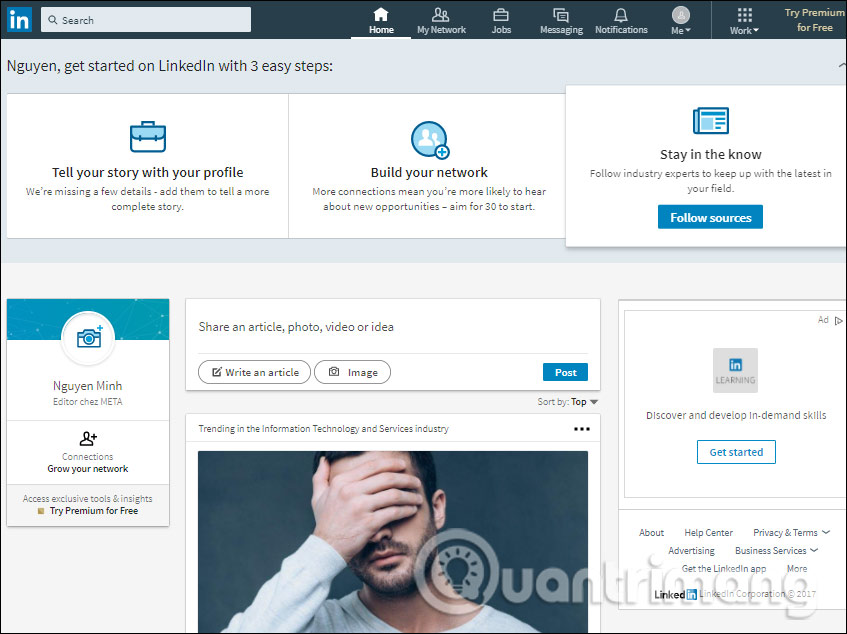
Bước 9:
Để thay đổi thông tin cá nhân cho tài khoản LinkedIn, nhấn vào biểu tượng Me bên trên rồi chọn View Profile.
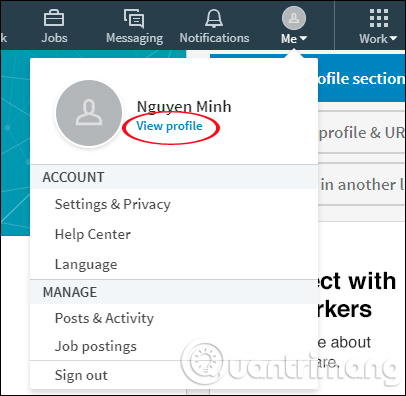
Sau đó bạn có thể chỉnh sửa các thông tin cá nhân của mình ở giao diện này.
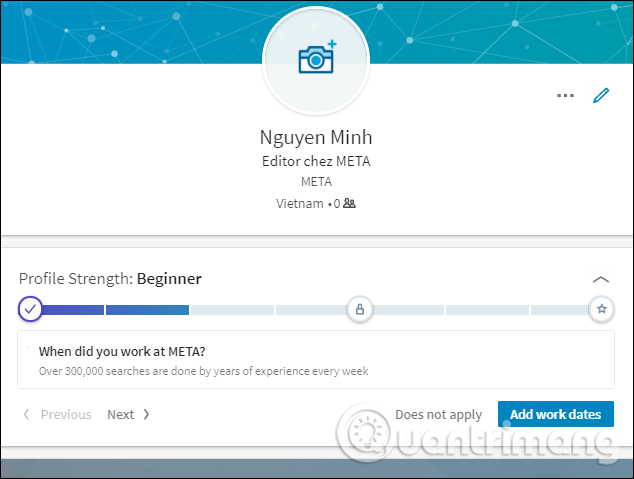
Bước 10:
Để chỉnh sửa cài đặt và bảo mật cho tài khoản LinkedIn, người dùng cũng nhấn vào biểu tượng Me và chọn Settings & Privacy.
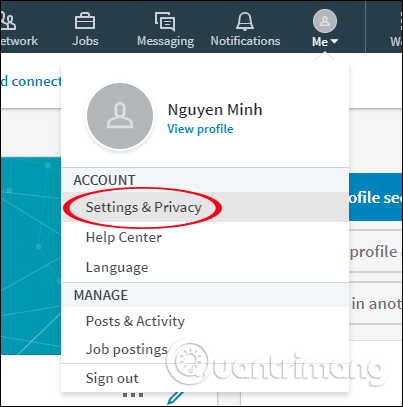
Tại đây bạn có thể chỉnh sửa các thông tin tài khoản như thay đổi địa chỉ email, số điện thoại, mật khẩu, ngôn ngữ giao diện trong phần Account, điều chỉnh hiển thị thông tin cá nhân tại Pavicy,...
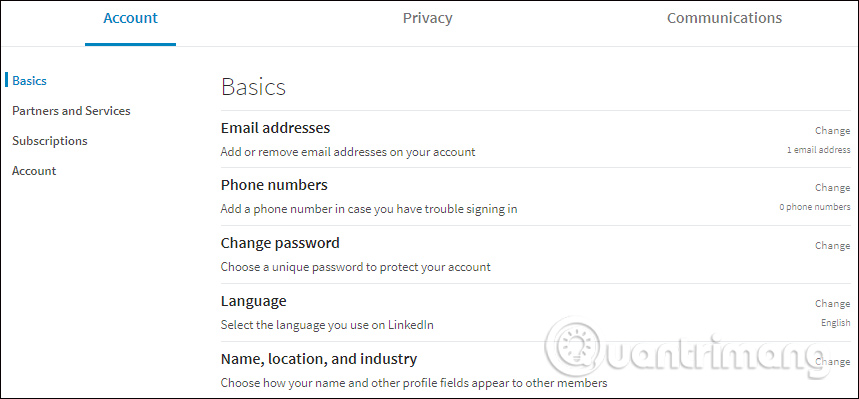
Trên đây là bài hướng dẫn tạo tài khoản LinkedIn, tài khoản tìm kiếm việc làm và giới thiệu việc làm, liên kết giữa các doanh nghiệp và người tìm việc. Với tài khoản này, người dùng có thể dễ dàng hơn trong việc tìm kiếm công việc, hoặc kết nối với những thành viên LinkedIn có cùng lĩnh vực công việc hay vấn đề mà bạn quan tâm.
Chúc các bạn thực hiện thành công!
 Công nghệ
Công nghệ  AI
AI  Windows
Windows  iPhone
iPhone  Android
Android  Học IT
Học IT  Download
Download  Tiện ích
Tiện ích  Khoa học
Khoa học  Game
Game  Làng CN
Làng CN  Ứng dụng
Ứng dụng 
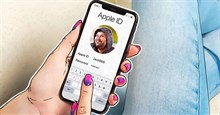



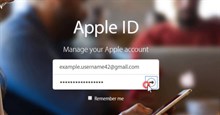


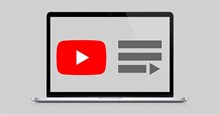










 Linux
Linux  Đồng hồ thông minh
Đồng hồ thông minh  macOS
macOS  Chụp ảnh - Quay phim
Chụp ảnh - Quay phim  Thủ thuật SEO
Thủ thuật SEO  Phần cứng
Phần cứng  Kiến thức cơ bản
Kiến thức cơ bản  Lập trình
Lập trình  Dịch vụ công trực tuyến
Dịch vụ công trực tuyến  Dịch vụ nhà mạng
Dịch vụ nhà mạng  Quiz công nghệ
Quiz công nghệ  Microsoft Word 2016
Microsoft Word 2016  Microsoft Word 2013
Microsoft Word 2013  Microsoft Word 2007
Microsoft Word 2007  Microsoft Excel 2019
Microsoft Excel 2019  Microsoft Excel 2016
Microsoft Excel 2016  Microsoft PowerPoint 2019
Microsoft PowerPoint 2019  Google Sheets
Google Sheets  Học Photoshop
Học Photoshop  Lập trình Scratch
Lập trình Scratch  Bootstrap
Bootstrap  Năng suất
Năng suất  Game - Trò chơi
Game - Trò chơi  Hệ thống
Hệ thống  Thiết kế & Đồ họa
Thiết kế & Đồ họa  Internet
Internet  Bảo mật, Antivirus
Bảo mật, Antivirus  Doanh nghiệp
Doanh nghiệp  Ảnh & Video
Ảnh & Video  Giải trí & Âm nhạc
Giải trí & Âm nhạc  Mạng xã hội
Mạng xã hội  Lập trình
Lập trình  Giáo dục - Học tập
Giáo dục - Học tập  Lối sống
Lối sống  Tài chính & Mua sắm
Tài chính & Mua sắm  AI Trí tuệ nhân tạo
AI Trí tuệ nhân tạo  ChatGPT
ChatGPT  Gemini
Gemini  Điện máy
Điện máy  Tivi
Tivi  Tủ lạnh
Tủ lạnh  Điều hòa
Điều hòa  Máy giặt
Máy giặt  Cuộc sống
Cuộc sống  TOP
TOP  Kỹ năng
Kỹ năng  Món ngon mỗi ngày
Món ngon mỗi ngày  Nuôi dạy con
Nuôi dạy con  Mẹo vặt
Mẹo vặt  Phim ảnh, Truyện
Phim ảnh, Truyện  Làm đẹp
Làm đẹp  DIY - Handmade
DIY - Handmade  Du lịch
Du lịch  Quà tặng
Quà tặng  Giải trí
Giải trí  Là gì?
Là gì?  Nhà đẹp
Nhà đẹp  Giáng sinh - Noel
Giáng sinh - Noel  Hướng dẫn
Hướng dẫn  Ô tô, Xe máy
Ô tô, Xe máy  Tấn công mạng
Tấn công mạng  Chuyện công nghệ
Chuyện công nghệ  Công nghệ mới
Công nghệ mới  Trí tuệ Thiên tài
Trí tuệ Thiên tài